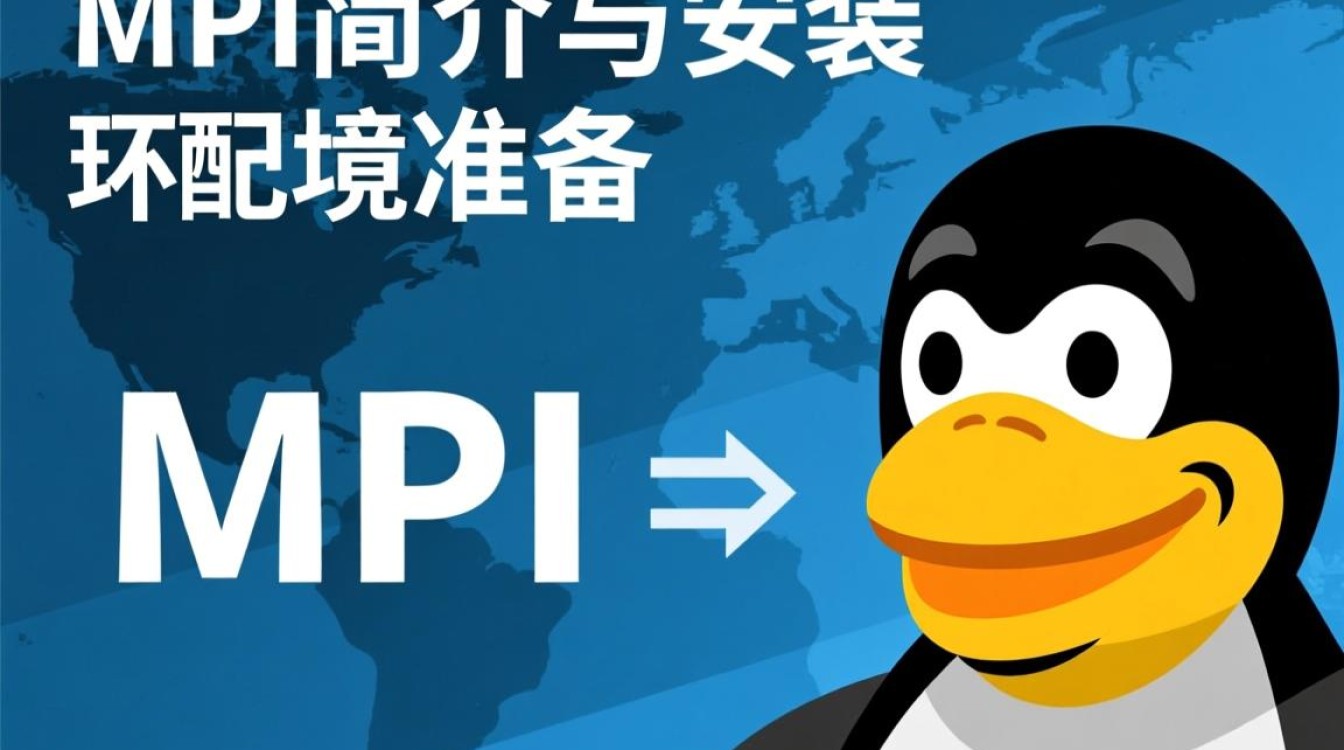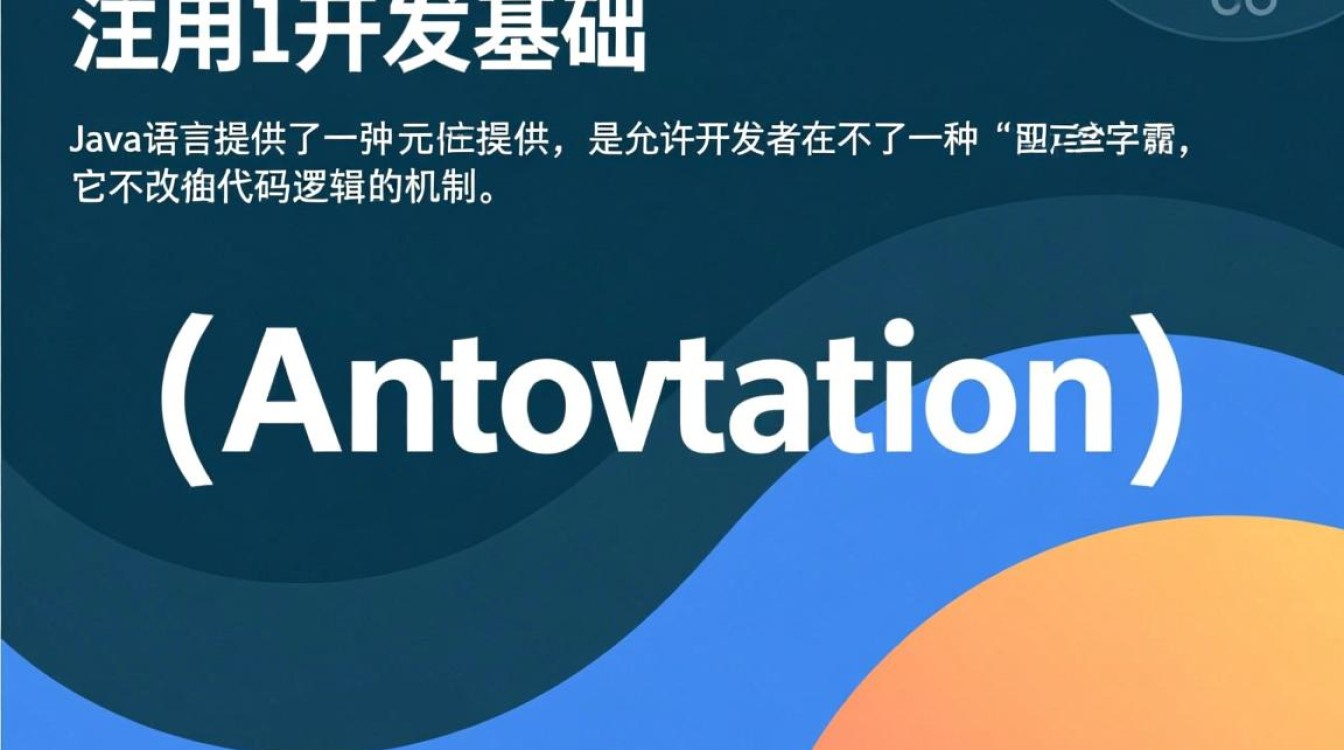在计算机技术领域,虚拟化技术已成为提升资源利用率、简化部署流程的核心手段,虚拟机作为虚拟化技术的典型代表,通过模拟完整硬件环境,为用户提供了灵活、隔离的运行空间,本文将围绕虚拟机中的“root”用户、“localhost”概念及相关操作实践展开,从基础概念到实际应用,系统梳理相关知识,帮助读者深入理解虚拟机环境下的核心操作逻辑。

虚拟机中的“root”用户:权限与管理的核心
在Linux/Unix类操作系统中,“root”用户是超级用户,拥有对系统的完全控制权限,包括安装软件、修改系统配置、管理用户及进程等,在虚拟机环境中,“root”用户的作用尤为关键,因为虚拟机的系统配置、网络设置、存储管理等核心操作往往需要root权限才能执行。
root用户的权限与风险
root用户的权限几乎不受限制,但这也意味着操作风险极高,错误的rm命令可能导致系统文件被误删,进而引发虚拟机崩溃,在虚拟机管理中,需遵循“最小权限原则”,即非必要时避免使用root用户,而是通过sudo命令临时获取权限。
root用户的切换与管理
- 直接登录:部分虚拟机允许直接以root用户登录,但出于安全考虑,不推荐此方式。
- su命令:普通用户通过
su -切换至root,需输入root密码。 - sudo命令:通过配置/etc/sudoers文件,允许特定用户以root权限执行命令,同时记录操作日志,便于审计。
安全加固建议
- 为root用户设置强密码,并定期更换;
- 禁用root远程登录(修改SSH配置文件/etc/ssh/sshd_config,将PermitRootLogin设为no);
- 使用普通用户日常操作,仅在必要时提升权限。
“localhost”在虚拟机中的意义与应用
“localhost”是一个网络协议保留名称,默认指向本机回环地址(IPv4为127.0.0.1,IPv6为::1),在虚拟机中,“localhost”不仅是测试网络服务的工具,还涉及虚拟机与宿主机、虚拟机之间的通信机制。
localhost的核心作用
- 本地服务测试:在虚拟机中搭建Web服务器、数据库等服务时,可通过localhost访问,无需依赖外部网络,在浏览器输入
http://localhost:8080即可测试本地运行的应用。 - 网络配置验证:使用
ping localhost命令可检查虚拟机自身的TCP/IP协议栈是否正常工作。 - 进程间通信:同一虚拟机内的不同进程可通过localhost进行高效通信,避免网络延迟。
虚拟机中localhost的特殊性
虚拟机的localhost与宿主机的localhost是相互独立的,宿主机的http://localhost指向宿主机上的服务,而虚拟机内的http://localhost则指向虚拟机自身的服务,若需实现虚拟机与宿主机的通信,需通过虚拟网络(如NAT模式、桥接模式)配置IP地址。

常见问题与解决方案
- 无法解析localhost:检查/etc/hosts文件是否包含
0.0.1 localhost条目; - localhost指向错误IP:若系统中存在多个网卡,可能导致localhost被错误绑定,需通过
ip addr命令查看网络接口配置,并修正hosts文件; - 虚拟机与宿主机通信失败:确认虚拟机网络模式是否正确(如NAT模式下需端口转发)。
虚拟机root与localhost的协同应用场景
在实际操作中,root用户权限与localhost常结合使用,以完成系统管理和服务部署,以下列举典型应用场景及操作步骤。
本地服务部署(以Apache为例)
# 1. 更新系统包列表(root权限) sudo apt update # 2. 安装Apache服务(root权限) sudo apt install apache2 # 3. 启动服务并设置开机自启(root权限) sudo systemctl start apache2 sudo systemctl enable apache2 # 4. 通过localhost访问测试 curl http://localhost
执行上述命令后,若浏览器或curl返回Apache默认页面,则说明服务部署成功。
虚拟机网络配置(NAT模式)
在VMware或VirtualBox中,若需通过宿主机访问虚拟机内的服务,需进行端口转发:
- 步骤1:以root用户编辑虚拟机网络配置文件(如/etc/netplan/01-netcfg.yaml);
- 步骤2:配置NAT模式下的端口转发,将宿主机端口映射至虚拟机localhost的特定端口;
- 步骤3:重启网络服务(
sudo systemctl restart networking),并通过宿主机浏览器访问http://宿主机IP:映射端口。
安全审计与日志分析
root用户可查看系统日志,分析localhost上的服务运行状态:

# 查看Apache访问日志(root权限) sudo tail -f /var/log/apache2/access.log # 检查系统登录记录(root权限) sudo last | grep localhost
通过日志,可定位异常访问、 failed login attempts 等安全问题。
虚拟机管理的最佳实践
为确保虚拟机的稳定与安全,结合root权限与localhost的使用,需遵循以下原则:
- 权限最小化:避免长期使用root用户,通过sudo精细化管理权限;
- 网络隔离:根据需求选择虚拟机网络模式(桥接、NAT、仅主机),避免不必要的网络暴露;
- 定期备份:使用root权限通过
tar或rsync备份虚拟机关键配置与数据; - 资源监控:利用
top、htop等工具监控虚拟机资源使用情况,及时发现性能瓶颈; - 安全补丁:定期以root权限执行系统更新(
sudo apt upgrade或sudo yum update)。
虚拟机中的root用户与localhost是系统管理与服务部署的基础要素,root用户提供了必要的权限保障,而localhost则为本地测试与通信提供了便捷途径,二者的合理应用,不仅能提升虚拟机管理效率,还能有效降低安全风险,在实际操作中,需结合具体场景灵活配置,并始终遵循安全第一的原则,从而充分发挥虚拟化技术的优势,通过本文的系统梳理,希望读者能够掌握虚拟机环境下root与localhost的核心用法,为后续的技术实践奠定坚实基础。